Publicitate
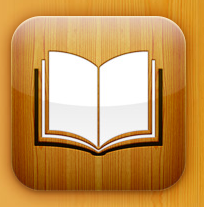 Există o mulțime de aplicații pentru citind PDF-uri Cele mai bune 3 cititoare gratuite pentru iPhone PDF Citeste mai mult și e-carti Citiți cărți electronice pe iPad cu iBooks și Amazon Kindle [Mac] Citeste mai mult pe dispozitivele portabile Apple, dar dacă doriți să eficientizați aplicațiile de pe iPad sau iPhone, cea mai recentă versiune a Apple ” iBooks Aplicația (linkul magazinului iTunes) servește atât ca o carte electronică cât și pentru un cititor PDF.
Există o mulțime de aplicații pentru citind PDF-uri Cele mai bune 3 cititoare gratuite pentru iPhone PDF Citeste mai mult și e-carti Citiți cărți electronice pe iPad cu iBooks și Amazon Kindle [Mac] Citeste mai mult pe dispozitivele portabile Apple, dar dacă doriți să eficientizați aplicațiile de pe iPad sau iPhone, cea mai recentă versiune a Apple ” iBooks Aplicația (linkul magazinului iTunes) servește atât ca o carte electronică cât și pentru un cititor PDF.
Această aplicație gratuită nu scoate în evidență mulți dintre cititorii PDF populari din magazinul de aplicații, dar ceea ce îi lipsește caracteristicile este compus prin apelul vizual și ușurința de utilizare.
Interfața cu utilizatorul
Interfața de utilizare a iBooks include o bibliotecă pentru cărțile electronice descărcate, din magazinul iBook din Apple, iar în dreptul butonului Cărți se află biblioteca pentru PDF-uri.
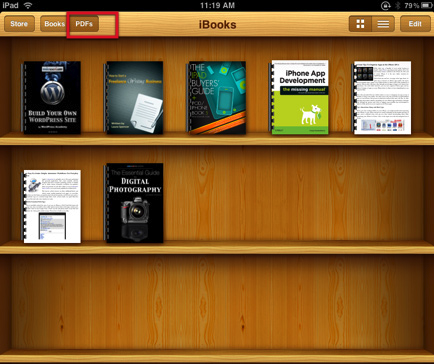
PDF-urile pot fi vizualizate în două moduri diferite: vizualizarea copertă și vizualizarea listei. Dacă aveți o bibliotecă PDF în creștere, aceste două vizualizări sunt excelente pentru accesarea colecției dvs. În vizualizarea listei, puteți filtra cărți după titluri, autori și categorii.
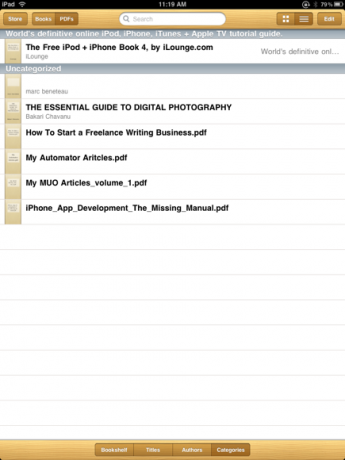
Navigarea în PDF
Funcțiile pentru citirea și navigarea PDF-urilor în iBooks 6 sfaturi rapide pentru iBooks pentru o experiență de lectură mai bună pe iPhone Citeste mai mult sunt deopotrivă similare și unice pentru a citi cărți electronice. Atingerea paginilor din stânga sau din dreapta ecranului, ca de obicei, „transformă paginile”. Utilizatorii pot naviga în paginile PDF utilizând bara de defilare a paginilor miniaturii care apar în partea de jos a ecranului. Cu toate acestea, miniaturile sunt atât de mici încât sunt aproape inutile în această privință. Celelalte două metode pentru navigarea pe pagini sunt mai bune.
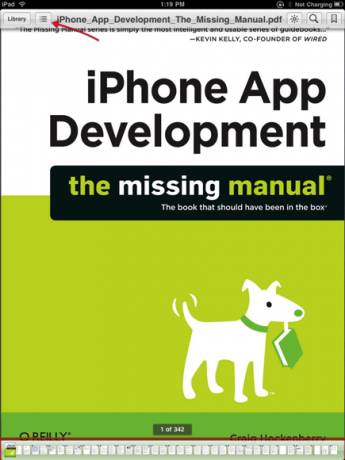
Atingerea butonului de pagini din stânga sus a ecranului este cea mai bună modalitate de a obține o vizualizare în miniatură a tuturor paginilor. În partea dreaptă a ecranului iPad, atingând butonul de listă, desigur, vă va oferi tabelul cu conținutul vizualizării unui PDF. În ambele vizualizări puteți naviga către anumite pagini.
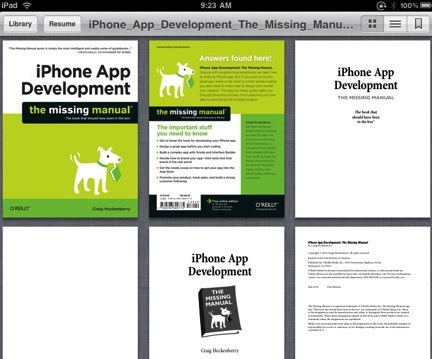
Marcarea și căutarea
Funcția de marcaj este atractivă vizual. Puteți atinge pictograma marcajului din partea dreaptă sus a aplicației pentru a marca o pagină.
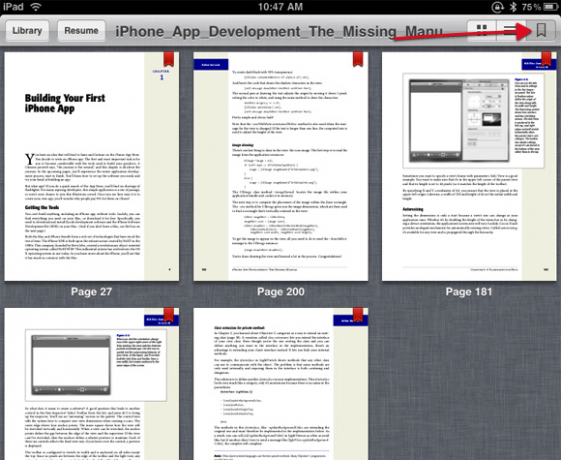
Când doriți să vizualizați toate paginile marcate, atingeți butonul Pagini din partea stângă sus și apoi atingeți din nou pictograma marcajului. La început este un pic complicat, dar oferă o colecție de miniaturi frumoase din toate paginile marcate.
Și, desigur, puteți căuta un PDF făcând clic pe pictograma lupă. Cu toate acestea, în testele mele, procesul de căutare este puțin mai lent decât în cazul altor aplicații PDF pe care le-am folosit.
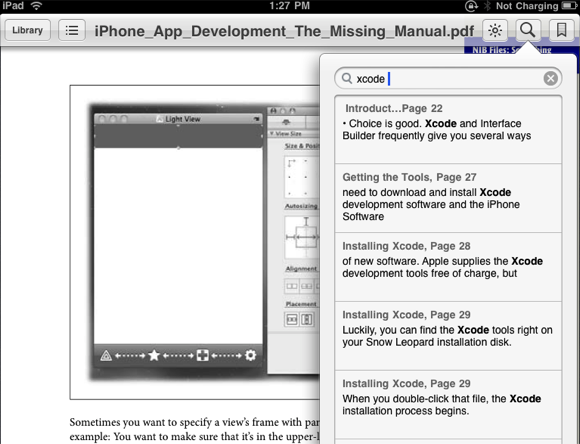
Importarea de PDF-uri
Cea mai mare provocare pentru iPad și iPhone Apple este importarea de imagini și documente în dispozitive. Apple nu face acest proces foarte ușor. Apple dorește să importați documente prin intermediul aplicației iTunes, ceea ce înseamnă să realizați o conexiune prin cablu.
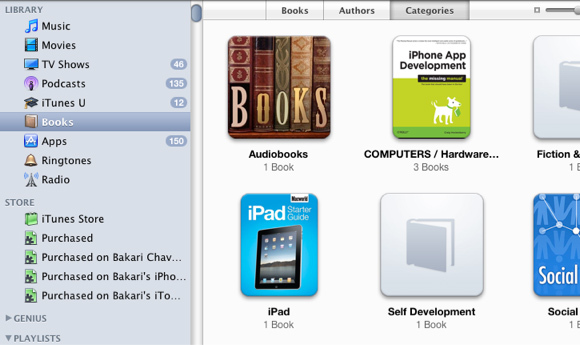
Pentru a face acest lucru, aruncați PDF-uri în biblioteca dvs. iTunes în timp ce faceți fișierele de muzică. Acestea pot fi găsite în biblioteca Cărți din bara laterală a iTunes. Dacă nu este acolo, deschideți Preferința iTunes, selectați General și faceți clic pe caseta de lângă Cărți. Când conectați iPad-ul sau iPhone-ul la iTunes, aveți opțiunea de a selecta PDF-uri și cărți electronice pe care doriți să le sincronizați cu dispozitivul dvs.
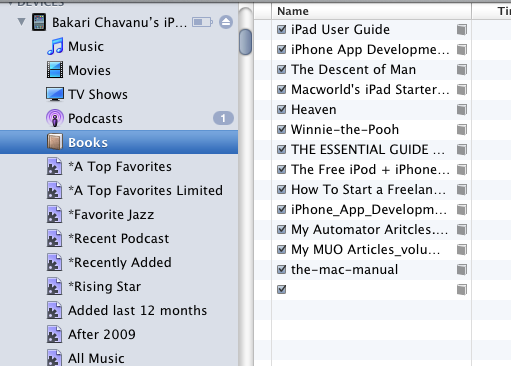
Conexiuni wireless
Personal, prefer să import PDF fără fir prin contul Dropbox. Arunc toate PDF-urile descărcate într-un folder specificat din contul meu. Când deschid aplicația Dropbox pe iPhone și iPad, pot selecta folderul și îmi oferă opțiunea de a importa documentul în iBooks sau aplicații similare. Pentru mai multe informații despre utilizarea PDF-urilor și a altor documente cu iPad, consultați acest lucru articol Dropbox - Cea mai bună aplicație de căutare pentru iPad Citeste mai mult .
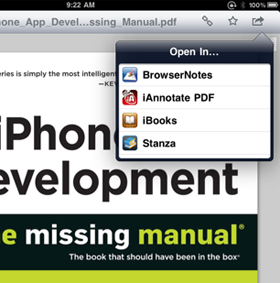
PDF-urile pot fi accesate și prin e-mail, dar nu pot fi descărcate prin aplicația Safari Apple ”.
Deși are un apel excelent pentru interfață vizuală, iBooks nu este soluția perfectă pentru stocarea și citirea PDF-urilor pe dispozitivele mobile Apple ”. De exemplu, instrumentele de adnotare pe care le utilizați pentru evidențierea și crearea de note cu cărți electronice nu sunt disponibile pentru PDF. Și deși puteți întuneca ecranul LCD din interiorul aplicației, nu puteți mări dimensiunea fontului din documentele PDF din cititor.
În ciuda acestor limitări, este util ca utilizatorii să poată accesa cărțile electronice și PDF-urile într-o singură aplicație.
Spune-ne ce părere ai despre iBooks ca cititor PDF.
Bakari este un scriitor și fotograf independent. Este un utilizator Mac de lungă durată, un fan de muzică jazz și un om de familie.